Windows 中的剪贴板历史记录是什么?
自 2018 年以来,Windows 10已包含剪贴板历史记录,您可以使用该历史记录将最近复制的项目列表粘贴到任何程序中。通过这种方式,它类似于Microsoft Word 中的 Spike ,它允许您将多个项目剪切并粘贴到增强的剪贴板。
剪贴板历史记录包含最近的 25 个文本片段、HTML和小于 4MB 的图像。其他项目 – 以及更大的项目 – 不会出现在历史记录中。除了您固定到历史记录的剪贴板项目外,每次重新启动计算机时都会删除剪贴板历史记录。
如何在 Windows 10 中打开剪贴板历史记录
要使用剪贴板历史记录而不仅仅是单项剪贴板,您需要先在“设置”中将其打开。它可能在默认情况下处于开启状态,但只需要一点时间来检查。
1.单击开始按钮,然后单击设置。 2.单击系统。
3.在左侧导航窗格中,单击剪贴板。
4.在剪贴板历史记录部分,向右滑动以确保切换开关处于打开状态。
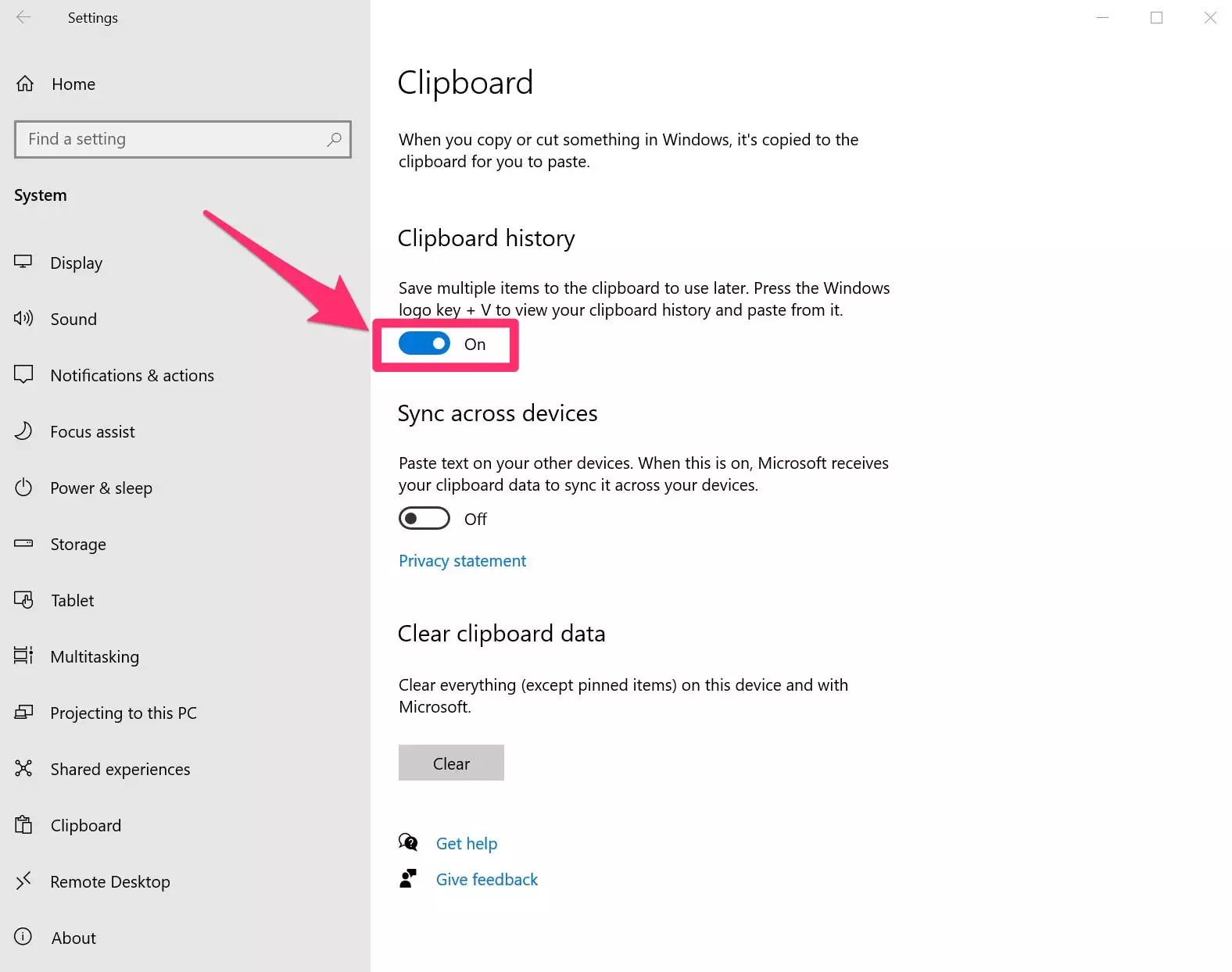
要禁用剪贴板历史记录功能,请向左滑动切换开关关闭。
如何查看和使用剪贴板历史记录
启用剪贴板历史记录后,您可以随时在任何程序中按 Windows + V 进行查看。您将看到一个弹出窗口,显示最近复制或剪切到剪贴板的 25 个项目。
您可以执行以下操作:
- 要粘贴项目,请滚动列表并在活动程序的当前光标位置单击要粘贴的项目。
- 要将剪贴板项目固定到历史记录以使其在您重新启动 PC 后仍然保留,请单击该项目右侧的三个点并选择固定。
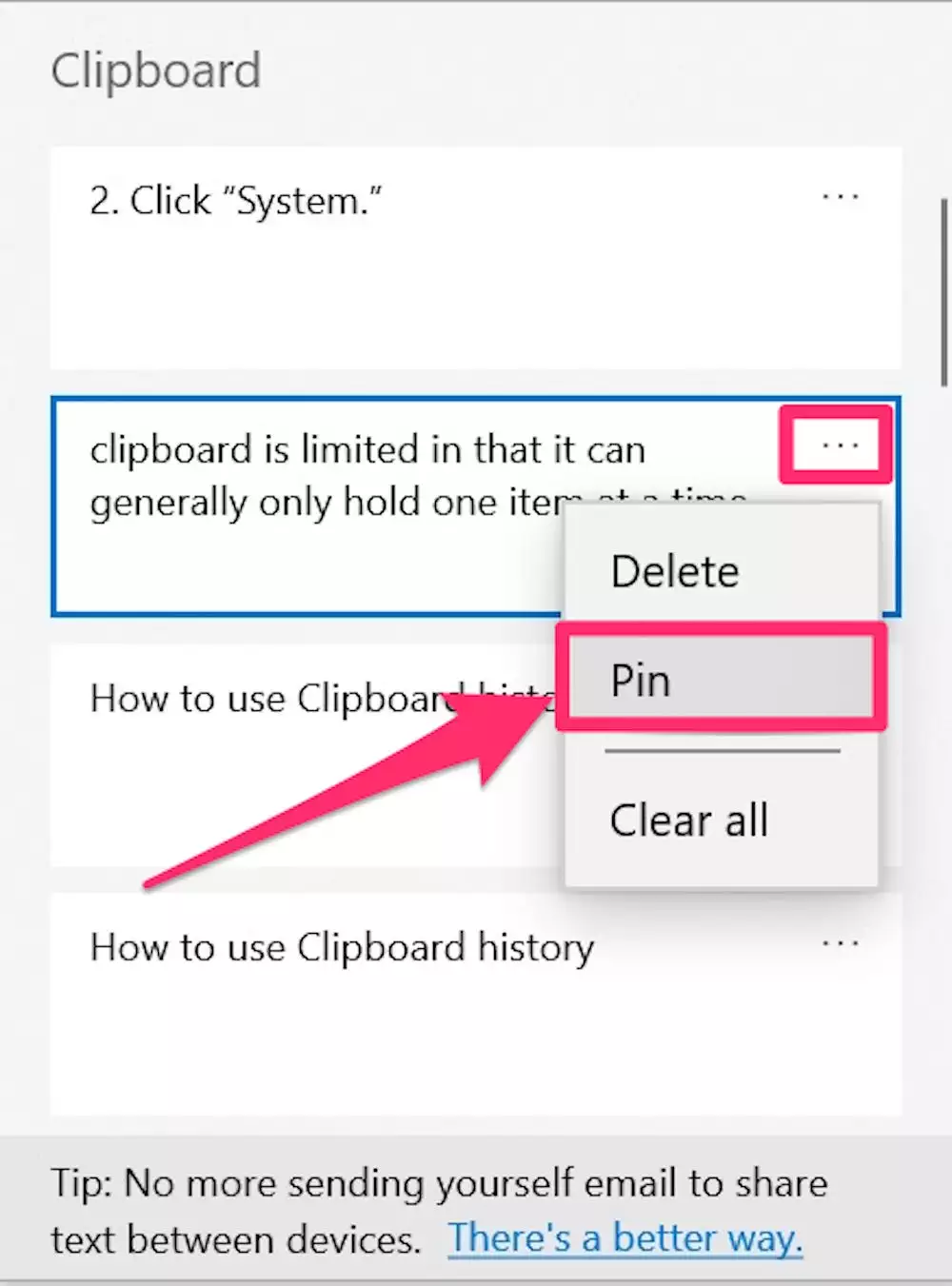
- 要立即从剪贴板中删除项目,请单击项目右侧的三个点并选择删除。
- 要清除整个剪贴板历史记录并重新开始,请单击项目右侧的三个点并选择全部清除。
在 Mac 上使用剪贴板历史记录
不幸的是,Mac不像 Windows 那样支持剪贴板历史记录。您只能粘贴最近剪切或复制的项目。
未经允许不得转载:表盘吧 » 如何在 Windows 10 计算机上打开和使用剪贴板历史记录
